苹果手机作为一款功能强大的智能设备,其日历功能的便捷性和实用性备受用户青睐,有时我们可能需要在每个月的特定日期接收提醒,以便及时安排和处理重要事务。如何设置苹果手机的日历功能,使其能够每个月准时提醒我们的日程安排呢?在本文中将详细介绍如何设置苹果手机,让它每个月都能准确地提醒我们的重要日程,提高我们的生活和工作效率。
如何设置苹果手机日历每个月都提醒日程
具体方法:
1.如图,进入苹果手机桌面,点击【日历】;
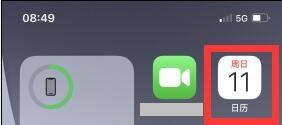
2.进入日历界面,点击右上角的【+】,如图;

3.输入新事件或新日程的【标题】和【位置】(即提醒内容);点击图2中的时间,设置提醒时间后,点击【永不】(图3);

4.如图,点击/选择【每月】后,点击图2,返回【新建日程】界面;

5.如图,点击【添加】,该日程添加完成。

6.此时,下拉日历界面。发现每个月20日的下方均有灰色圆点显示,说明该日程为每个月的20日会有提醒,设置成功。

以上就是苹果手机如何设置每月同一天提醒的全部内容,如果你遇到这种情况,可以按照以上步骤解决,非常简单快速。














